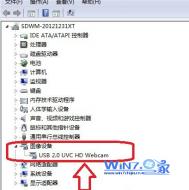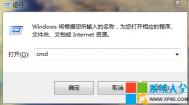如何关闭win7笔记本电脑摄像头
方法一、
1、首先鼠标右击电脑桌面上的计算机图标选择属性选项;

2、然后在打开的计算机属性界面中点击左侧的设备管理器项;

3、然后在打开的设备管理中点击图像设备, 找到我们笔记本内置的摄像头驱动,直接右击选择禁用即可,要使用的话就再重复上面的步骤开启就可以了。

方法二、
可以利用笔记本自带的禁用摄像头功能,比如联想笔记本,禁用摄像头快捷键是FN+ESC,不用笔记本的设置方法不一样,需要大家自己动手哦。
Win7如何找到默认共享文件夹及关闭默认的共享文件夹
当你还是菜鸟时,连接的是公司的局域网,tulaoshi.com会经常发现有人不用通过网络邻居就轻易拿走你的文件,当然,实际上它是通过网络邻居我们自己不知道而已。不过,在Windows7系统中,你就无法轻易找到网上邻居了,它改名叫网络了,你可以在搜索栏中键入网络进行搜索才能找到它。除此之外,
(本文来源于图老师网站,更多请访问http://m.tulaoshi.com)Windows7系统也默认开启了一些共享文件夹,如果我们同在一个局域网,是可以共同它来传输文件的。但是,病毒也是可以通过共享文件夹来传播。本次图老师小编演示Windows7系统如何找到默认的共享文件夹,如何关闭默认的共享文件夹tulaoshi,根据你的需求行动吧!

操作方法:
第一步、在开始菜单的搜索栏里面输入计算机管理,并按下回车键,即可打开计算机管理。

第二步、 在计算机管理窗口的左侧,依次找到计算机管理-系统工具-共享文件夹-共享,单击共享文件夹,在窗口中间就可以看到共享文件夹。

第三步、右键点击默认开启的文件夹,在弹出的窗口中,选择停止共享即可关闭共享。

后记:图老师小编建议大家尽量关闭共享文件夹
Win7系统设置鼠标指针图文教程
随着XP停止服务,会有越来越多的用户选择使用Windows7系统。那win7系统鼠标指针可以自己设置吗?这个问题答案是肯定的;今天图老师小编教您如何设置win7系统鼠标指针,让您拥有一个个性的win7系统鼠标指针,希望能够对你有所帮助。

Win7系统设置鼠标指针图文教程如下:
1、桌面右键,选择个性化(R)。

2、打开个性化界面。
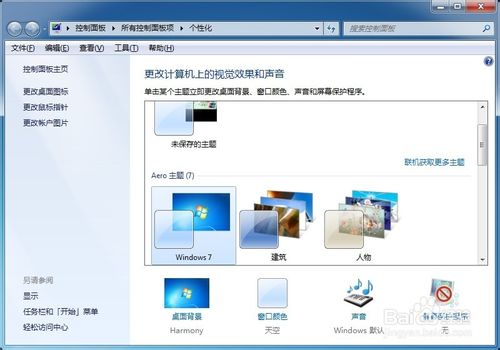
3、选择更改鼠标指针。
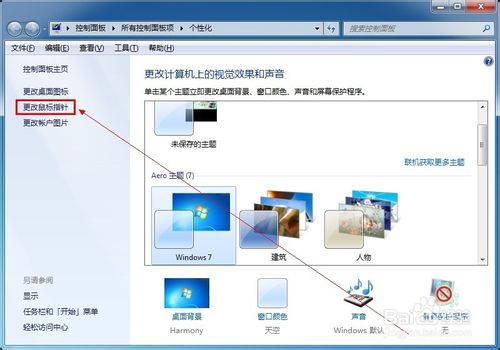
4、打开鼠标属性界面。
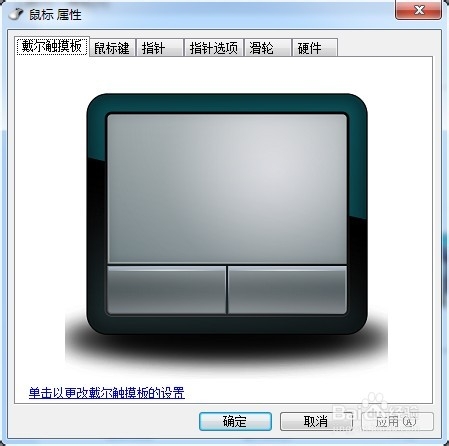
5、选择指针面板,选择指针样式。
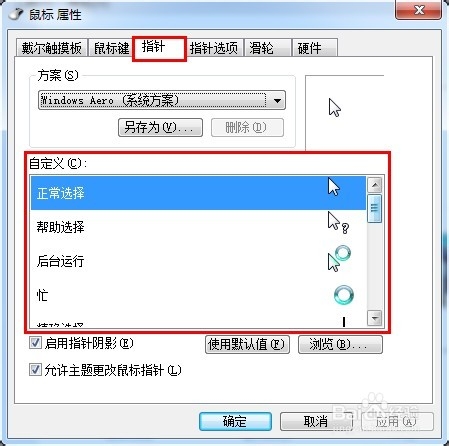
END
注意事项
指针要更木自己的喜欢的习惯的样式来选择
(本文来源于图老师网站,更多请访问http://m.tulaoshi.com)以上就是Win7系统设置鼠标指针图文教程介绍,图老师希望大家看完之后会有所帮助!
Win7系统扫描仪添加步骤全程图解
Win7扫描仪怎么添加
1、点击开始菜单,选择控制面板,选择设备和打印机
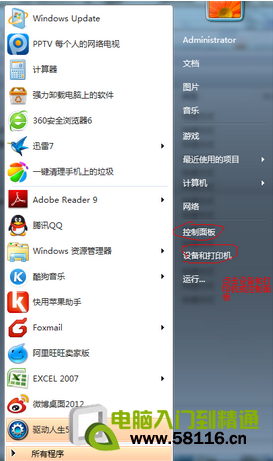
2、点击添加设备
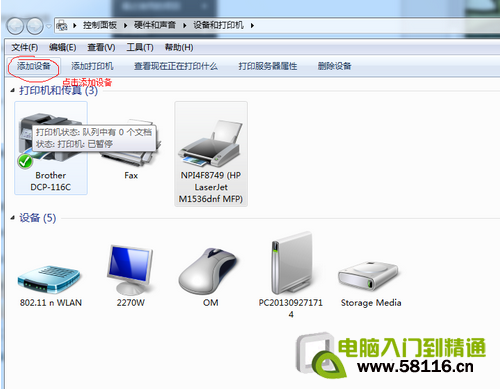
3、选择要添加的打印机,如果添加失败,会自动弹出下图,选择控制面板-管理工具
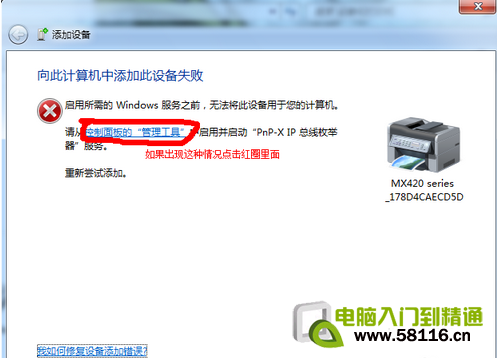
4、点击服务,下拉并选择PnP-X IP Bus Enumerator,这个被禁用了,双击它
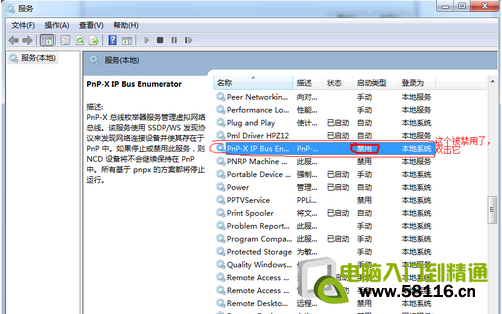
5、按下图,点击选择自动,点击应用,点击启动
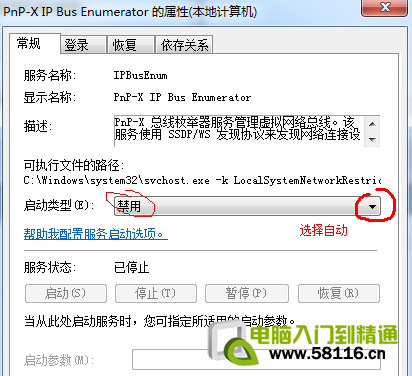
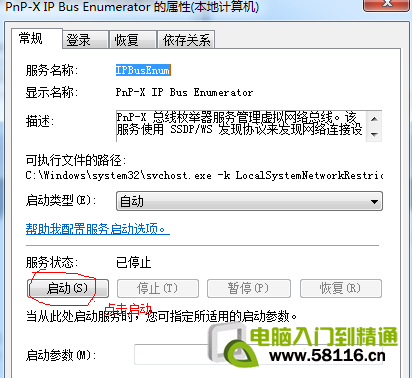
6、启动过后,就会发现PnP-X IP Bus Enumerator已启动
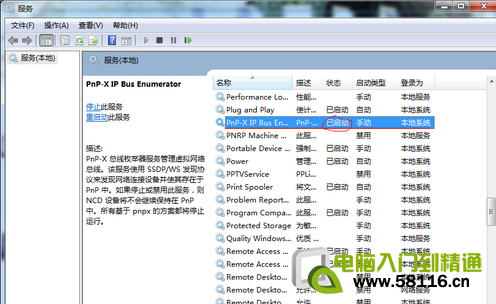
然后重现添加设备就可以了,选择自己要用的扫描仪,如果没有3就直接选择自己要用的扫描仪就可以了。
这样做了以后,如果任然无法添加打印机,你可以到网上下打印机对应型号的驱动 然后安装就可以了。
如何去除win7桌面图标上小黄锁
这两天在玩电脑(win7系统)的时候不知道点了什么,桌面上的图标就出现了一把小黄锁。害怕是不是所谓的加密了?不能对其进行操作了。不过对桌面上带锁的文件进行操作时又一点事都没有,可新建文件或将桌面上带锁的文件复制粘贴到桌面时,新的文件还是带了一把锁。虽然不影响任何操作,但是看上去就让人不舒服,那如何才能去掉那些小黄锁呢
1、首先打开计算机界面,然后在界面上方的地址栏中输入并进入c:userlenovo桌面文件夹;
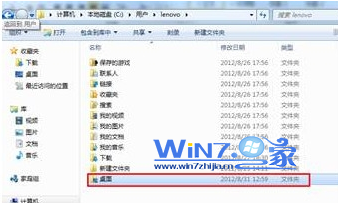
2、然后鼠标右击桌面文件夹选择属性,在打开的桌面属性界面中,切换到安全选项卡下,点击编辑按钮;
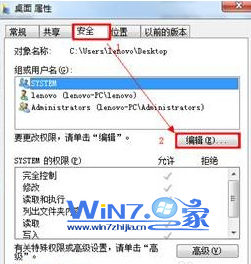
3、接着在打开的桌面的权限窗口中,点击添加按钮;

4、然后在选择用户或组对话框中的输入对象名称来选择中输入AU,然后点击检查名字按钮,之后点击确定;

5、桌面文件夹权限修改成功后,重启一下计算机,就会发现桌面图标的小黄锁不见了哦。